Les gens sont de plus en plus préoccupés par la confidentialité en ligne, plus que jamais. Signal, l'application de messagerie cryptée pour mobile et ordinateur, surfe sur une vague de popularité et réquisitionne des millions de nouveaux utilisateurs, dont beaucoup sont des exilés de WhatsApp et d'autres messagers, renforçant ainsi un nouvel intérêt pour le cryptage. Nous vous avons déjà présenté le général le concept de Signal et comment commencer à l'utiliser, mais nous approfondissons ici certaines des façons uniques dont vous pouvez augmenter ses riches fonctionnalités de sécurité pour garantir que vos communications restent privées. Les trucs et astuces décrits ci-dessous proviennent d'un LG V40 ThinQ exécutant Android 10 et un iPhone 12 Mini exécutant iOS 14.3.
Contenu
- Désactiver la notification « Contacter le signal rejoint »
- Créer un appel vidéo de groupe
- Bloquer les captures d'écran
- Flou de visages ou d'objets
- Envoyer des messages qui disparaissent
- Activer le mode sombre
- Bloquer et débloquer des contacts
- Note pour moi-même
- Activer le verrouillage de l'écran
- Activer le clavier incognito
Désactiver la notification « Contacter le signal rejoint »
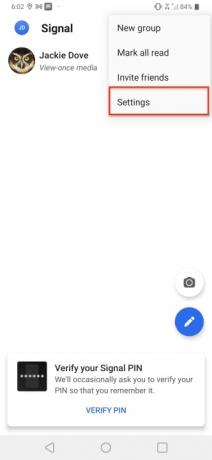
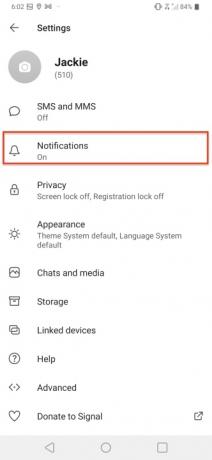
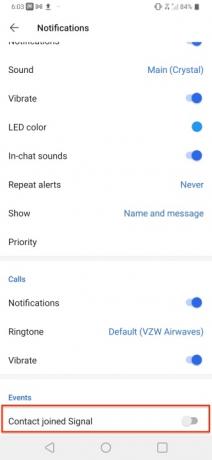
Signal, par défaut, vous montrera lesquels de vos contacts font partie de son écosystème, vous n'avez donc pas besoin de notification spéciale lorsqu'une nouvelle personne rejoint. Avec autant de nouvelles personnes qui sautent sur Signal, il y aura probablement une telle abondance de notifications que vous souhaiterez peut-être les désactiver. Pour ce faire, rendez-vous sur Paramètres > Notifications > Signal de contact rejoint et éteignez-le.
Vidéos recommandées
Créer un appel vidéo de groupe
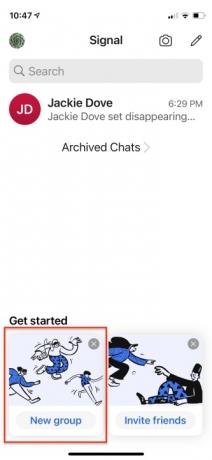
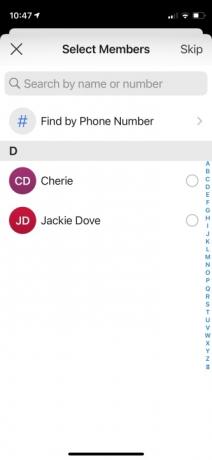
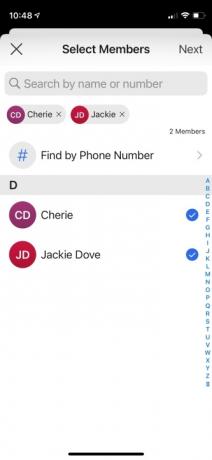
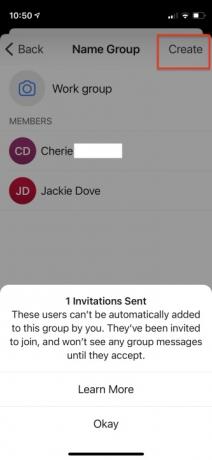
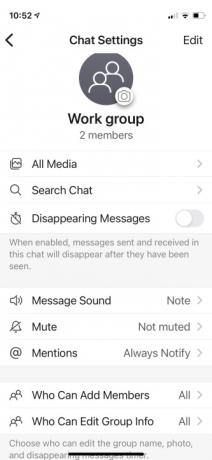
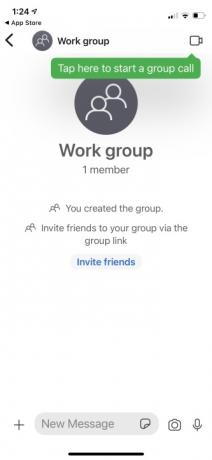
Signal est une application de messagerie, mais vous pouvez également l'utiliser pour des appels vocaux et vidéo entre individus et groupes. Pour passer un appel vidéo, procédez comme suit.
- Depuis la page de lancement de Signal, appuyez sur Nouveau groupe.
- Appuyez sur les contacts que vous souhaitez inclure.
- Robinet Suivant.
- Ajoutez un nom de groupe et appuyez sur Créer.
- Appuyez sur l'icône vidéo pour démarrer l'appel vidéo de groupe. Signal vous permet de désactiver le son et la vidéo si vous le souhaitez.
Bloquer les captures d'écran
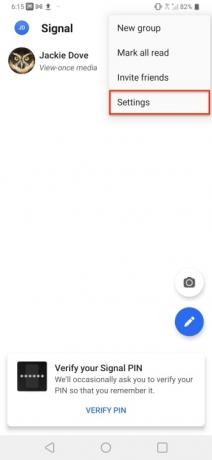
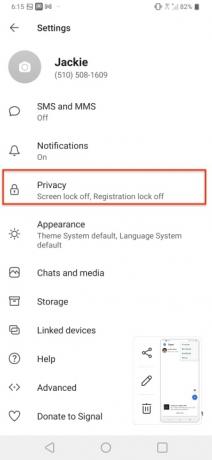

Garder les messages privés est la raison d’être de Signal. En plus de configurer les messages pour qu'ils disparaissent après la lecture ou après un certain temps, vous pouvez également empêcher que ces messages ne soient capturés via une capture d'écran et enregistrés pour la postérité. La fonction de sécurité d'écran de Signal garantit que les messages ne peuvent pas être enregistrés. Aller à Paramètres > Confidentialité > Sécurité de l'écran et activez le contrôle. De cette façon, personne ne recevant de messages de votre part ne pourra capturer la conversation.
Flou de visages ou d'objets
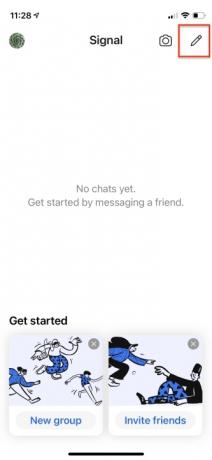
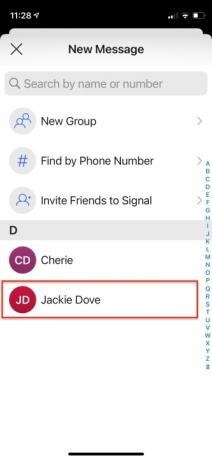




Signal vous permet d'utiliser ses outils d'édition d'image intégrés pour flouter les visages – ou tout autre élément d'une image – que vous ne souhaitez pas afficher. Utilisez l'éditeur de photos pour activer le Image floue option pour détecter un visage et le rendre flou automatiquement ou flouter manuellement d'autres parties des photos. Voici comment procéder.
- Démarrez une discussion et appuyez sur l’icône de l’appareil photo.
- Prenez une nouvelle photo ou sélectionnez-en une dans votre Pellicule ou Galerie.
- Robinet Envoyer et vous verrez un groupe d'outils d'édition d'images en haut de la fenêtre.
- Appuyez sur le damier et appuyez sur pour détecter et flouter automatiquement le visage.
- Vous pouvez également flouter les visages ou tout autre élément de l'image avec votre doigt.
Envoyer des messages qui disparaissent
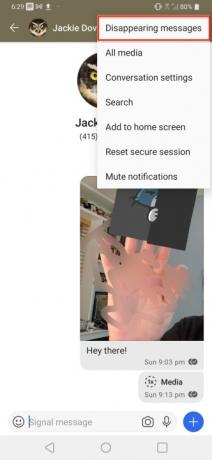
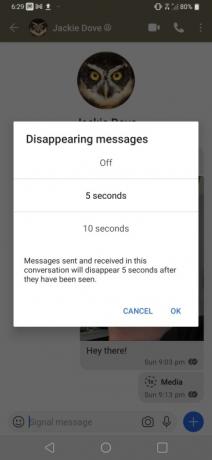
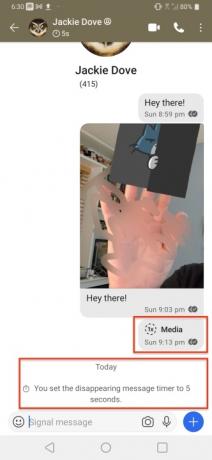
Les anciens programmes télévisés d'agents secrets donnaient souvent pour instructions aux espions de détruire leurs instructions après les avoir lues. Les messages qui disparaissent dans Signal sont un peu comme ça. L'application peut supprimer n'importe quel message de votre choix après une période de temps spécifiée après la lecture initiale - de 5, 10 ou 30 secondes via Profil utilisateur > Messages qui disparaissent > Intervalle. Ce n'est pas un paramètre universel, mais il existe au niveau des messages afin que vous puissiez conserver les messages que vous souhaitez et éliminer presque immédiatement ceux que vous ne souhaitez pas enregistrer.
Activer le mode sombre
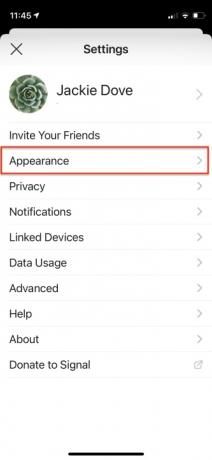
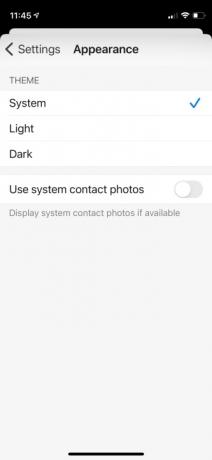
L'application Signal peut adhérer au thème de votre système ou vous pouvez la définir sur un mode clair ou sombre permanent. Pour ce faire, allez sur Paramètres > Apparence > Thème et choisissez l'option que vous préférez.
Bloquer et débloquer des contacts
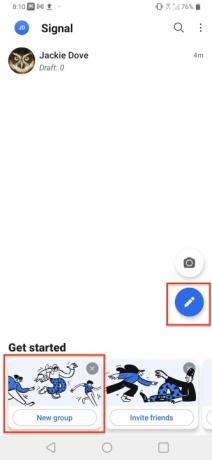
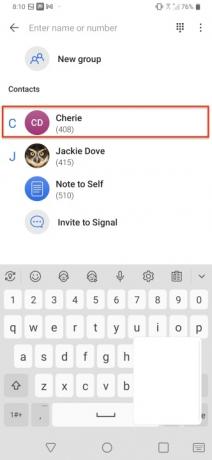
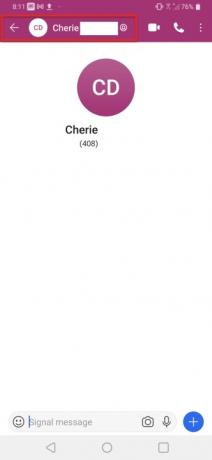
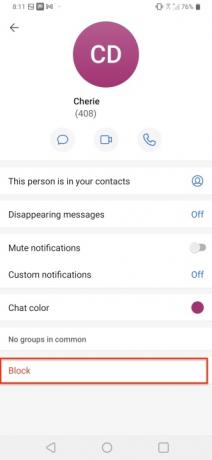

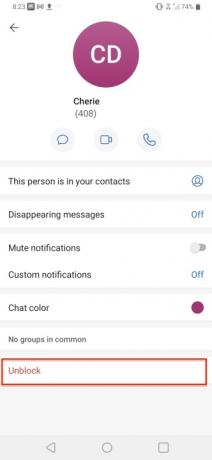
Par défaut, tous les contacts sur Signal sont disponibles pour une communication cryptée, mais il y a peut-être certaines personnes avec qui vous ne voulez rien avoir à faire. Comme dans d’autres applications, vous pouvez bloquer certaines personnes. Appuyez sur le Crayon ou Nouveau groupe option pour accéder à vos contacts. Choisissez ensuite le contact que vous souhaitez bloquer et appuyez sur le Profil. Faites ensuite défiler vers le bas et appuyez sur Bloc et confirmez le blocage. Il est facilement inversé en appuyant sur Débloquer.
Note pour moi-même
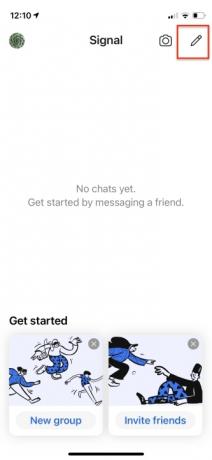

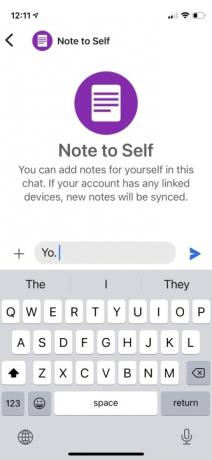
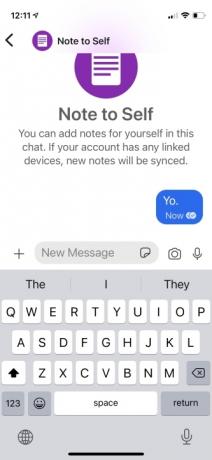
Avec Signal, vous pouvez également communiquer avec vous-même. C’est plutôt pratique pour envoyer des notes, des clarifications, des rappels et tout ce dont vous souhaitez garder une trace.
- Appuyez sur l'icône du stylo pour rédiger un nouveau message.
- Dans la barre de recherche, tapez Note à soi-même.
- Appuyez sur l'icône qui apparaît et vous pouvez maintenant vous envoyer des messages.
Activer le verrouillage de l'écran
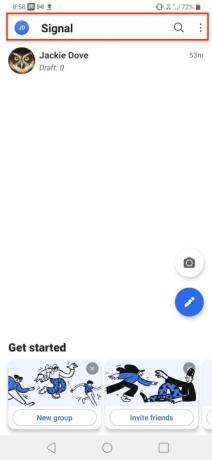
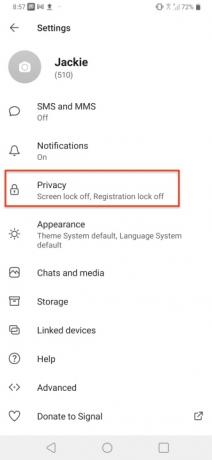
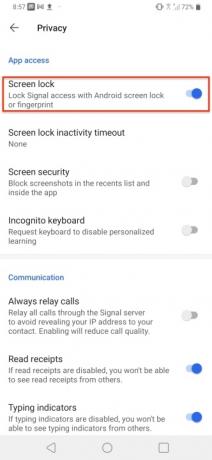
Signal est livré avec un verrouillage d'écran intégré qui garantit que même si quelqu'un met la main sur votre téléphone, il ne peut pas accéder à vos messages. Vous pouvez verrouiller l'écran avec votre Android le code PIN, le mot de passe ou l’empreinte digitale de l’écran de verrouillage du téléphone ou le Touch ID, Face ID ou le code d’accès de l’appareil de votre iPhone. Aller à Paramètres > Confidentialité > Verrouillage de l'écran et activez-le.
Activer le clavier incognito
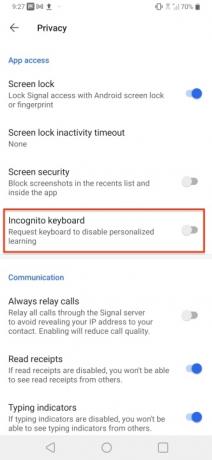
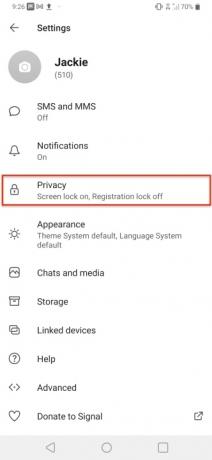
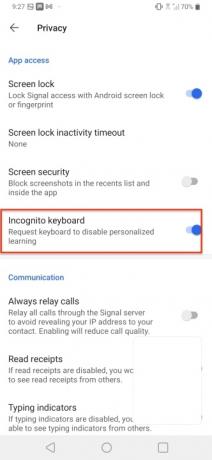
Le clavier Incognito de Signal est une fonctionnalité de confidentialité qui demande aux claviers comme GBoard d'activer le mode navigation privée et de désactiver l'apprentissage automatique et les suggestions lors de la saisie dans l'application Signal sur Android uniquement. Cela empêche également le clavier d'enregistrer votre historique de frappe ou de l'ajouter au dictionnaire utilisateur. Pour l'utiliser, rendez-vous sur Paramètres > Confidentialité et activez le clavier Incognito.
Recommandations des rédacteurs
- Qu'est-ce qu'une eSIM? Voici tout ce que vous devez savoir
- Meilleures offres de téléphone: Samsung Galaxy S23, Google Pixel 7 et plus
- Qu’est-ce que le NFC? Comment ça marche et ce que vous pouvez en faire
- Qu'est-ce que WhatsApp? Comment utiliser l'application, trucs, astuces et plus encore
- Les meilleures applications de contrôle parental pour iPhone et Android
Améliorez votre style de vieDigital Trends aide les lecteurs à garder un œil sur le monde en évolution rapide de la technologie avec toutes les dernières nouvelles, des critiques de produits amusantes, des éditoriaux perspicaces et des aperçus uniques.



